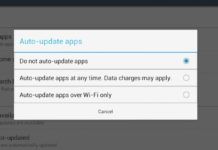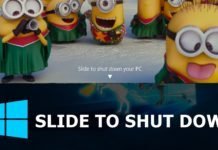Mi Band 4 sở hữu những nâng cấp đáng giá về cả phần cứng lẫn phần mềm, đặc biệt là phần màn hình hiển thị. Xiaomi cũng cấp cho người dùng hơn 70 mẫu giao diện khác nhau và có thể thay đổi chúng dễ dàng. Hãy cùng BlogAnChoi tìm hiểu cách thay đổi giao diện và hình nền Mi Band 4 nhé
1. Hướng dẫn thay đổi giao diện Mi Band 4 bằng Mi Fit
Bước 1: Kết nối Mi band 4 với điện thoại và mở ứng dụng Mi Fit ( bạn có thể tải về Mi Fit từ Google Play Store).
Bước 2: Sau khi đã vào Mi Fit ở màn hình chính của ứng dụng, bạn chọn qua mục Hồ Sơ.
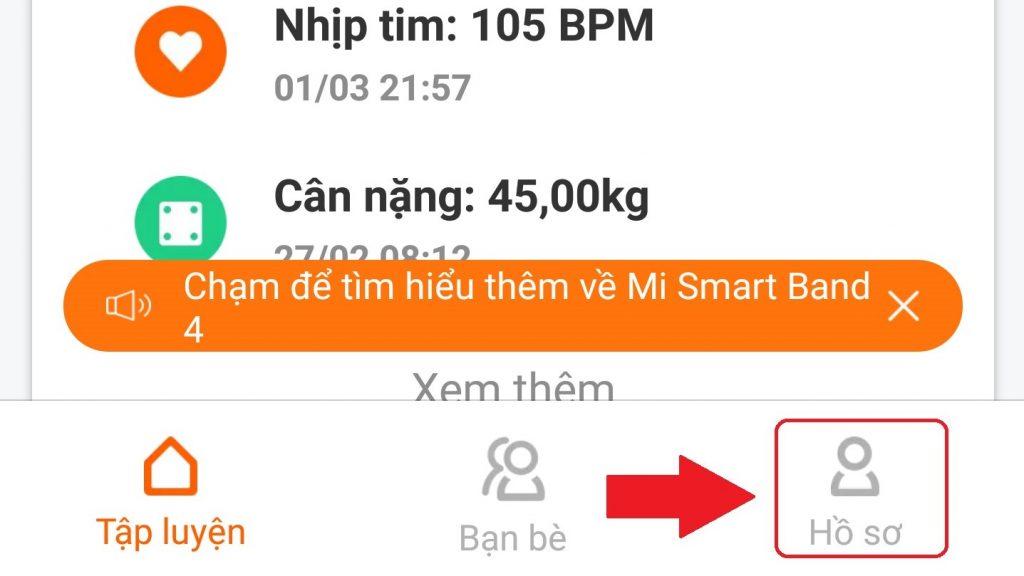
Chọn thiết bị là Mi Smart Band 4.
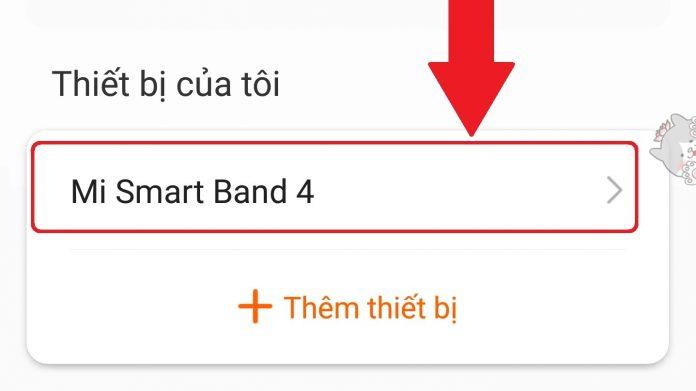
Bấm vào cài đặt hiển thị vòng tay.
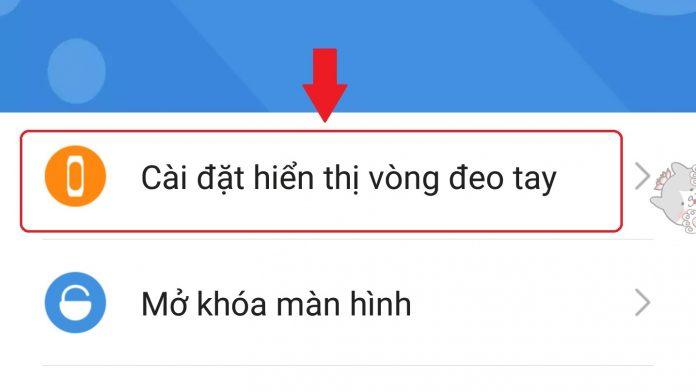
Bước 3: Nếu bạn muốn chọn mặt đồng có sẵn do Xiaomi cung cấp thì chỉ cần chọn giao diện mặt đồng hồ bạn thích là được.
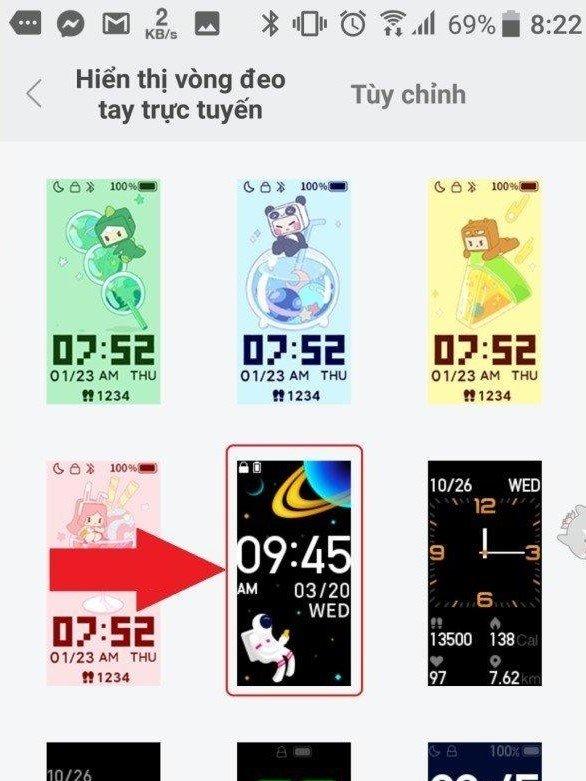
Đồng bộ giao diện đồng hồ và tận hưởng sự thay đổi.
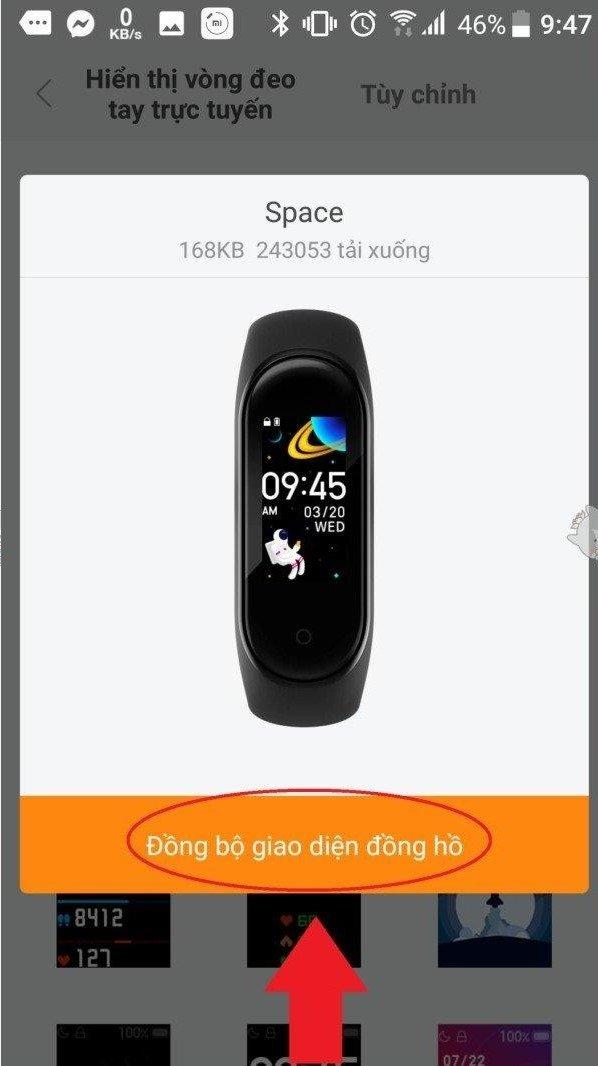
Đây là kết quả cuối cùng nhận được, Mi Band 4 đã trở nên đẹp hơn nhiều rồi đấy.

Ngoài ra bạn cũng có thể thay đổi giao diện bằng cách nhấn vào phần Tùy chỉnh.
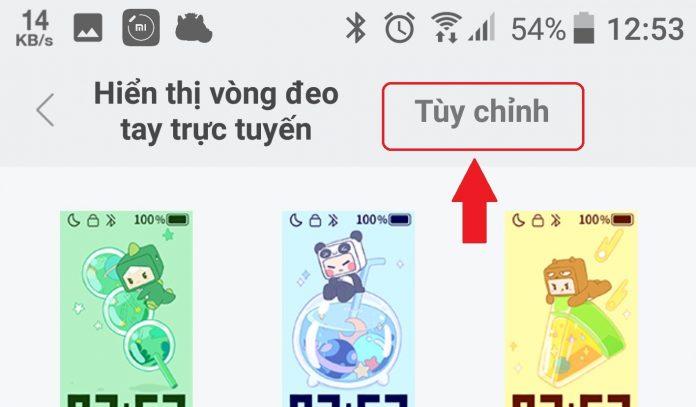
Hiện tại, Xiaomi cung cấp 3 loại giao diện, bạn có thể tùy ý chọn 1 trong 3. Nếu không thích cả 3, bạn có thể kéo xuống để tham khảo cách để có nhiều giao diện mặt đồng hồ đa dạng hơn nhé.
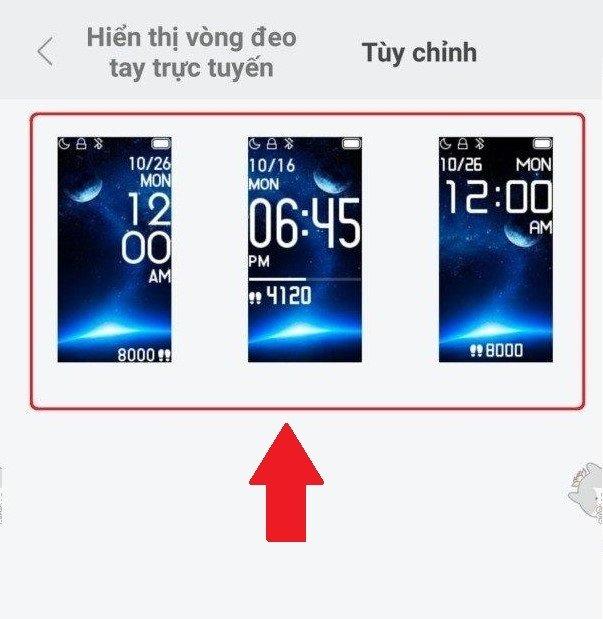
Chọn vào mục “Thay đổi hình nền”, có thể lấy hình ảnh có sẵn trong điện thoại hoặc chụp ngay lập tức. Mục màu sắc cho phép thay đổi màu chữ hiển thị trên mặt đồng hồ, sau khi đã ưng ý thì bạn chọn đồng bộ giao diện vòng đeo tay.
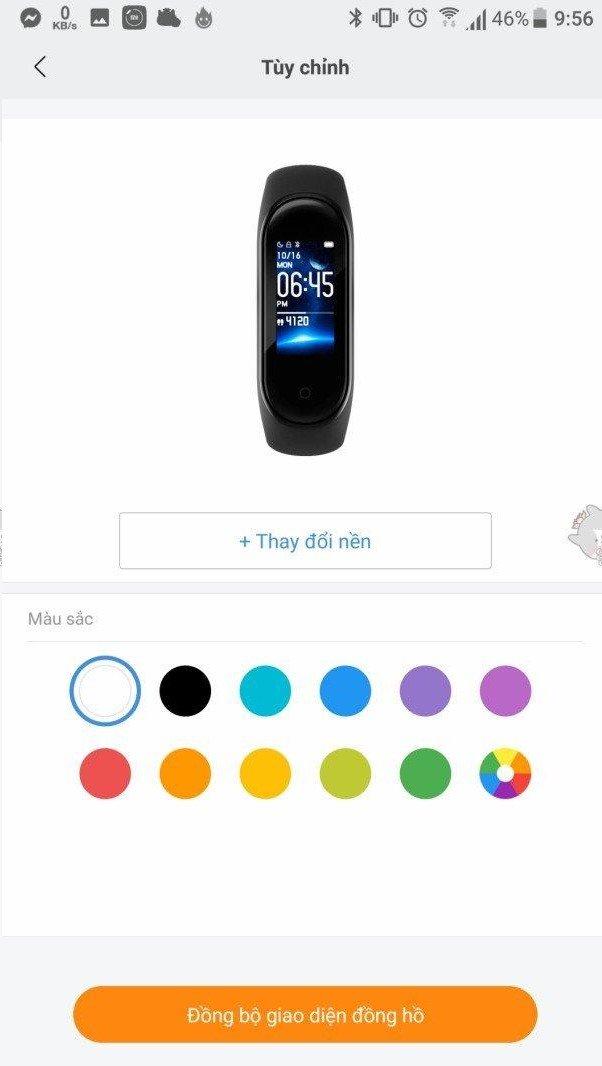
2. Thay đổi giao diện mặt Mi Band 4 theo ý thích bằng ứng dụng WFEDITOR
Ưu điểm của WFEDITOR so với Mi Fit
- Cung cấp nhiều mẫu giao diện hơn;
- Có thể dạng phối các giao diện với hình nền khác nhau, tạo nên phong cách của riêng bạn;
- Cộng đồng cũng hỗ trợ rất tốt, nhiều mẫu giao diện được đăng lên mục Explore nếu bạn muốn sử dụng mẫu có sẵn;
Nhược điểm của WFEDITOR
- Chưa hỗ trợ tiếng Việt, tuy có tiếng anh nhưng chưa tối ưu hóa tốt, vẫn còn một số mục còn tiếng Trung, gây khó khăn cho người sử dụng;
- Ứng dụng này chưa được cập nhật lên Google Play nên việc tải và cài đặt sẽ có đôi chút khó khăn và rủi ro hơn;
File WFEDITOR.apk này đã được BlogAnChoi quét virus cẩn thận trên VirusTotal, các bạn có thể xem kết quả quét chi tiết tại đây hoặc có thể quét lại nếu muốn.
Bước 1: Các bạn tải ứng dụng trên Google Drive tại đây
Trong quá trình tải, nếu hiện thông báo bị chặn bởi Google Play Protect thì bạn cứ yên tâm chọn vẫn cài đặt nhé, sau khi thay đổi xong giao diện Mi Band 4 cứ việc gỡ bỏ ứng dụng là được.
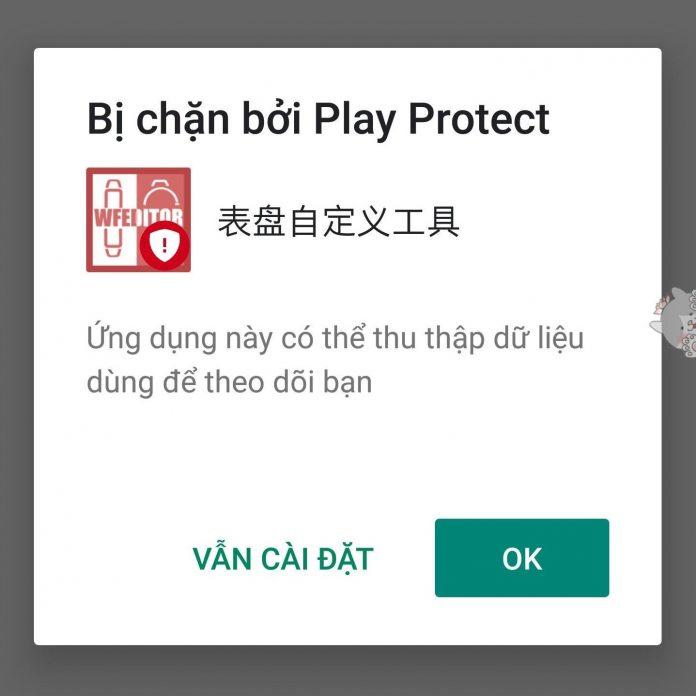
Bạn chọn vẫn cài đặt để tiếp tục (Ảnh: BlogAnChoi) - Nếu trong quá trình cài đặt hiện lên thông báo “ Để bảo mật, điện thoại của bạn được đặt để chặn cài đặt ứng dụng từ nguồn không xác định.” thì bạn chọn ‘Cài đặt’.
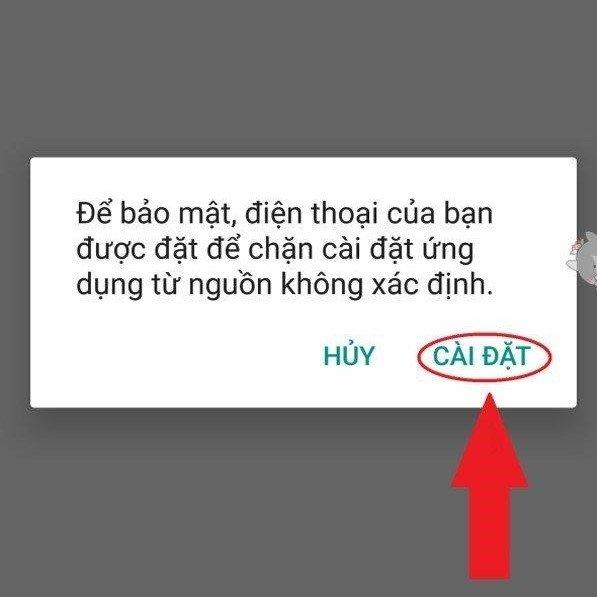
Nếu hiện thông báo này thì chọn cài dặt nhé (Ảnh: BlogAnChoi) - Sau đó bạn kéo xuống và tích vào ‘ Không rõ nguồn gốc’ để có thể cài ứng dụng từ file APK.
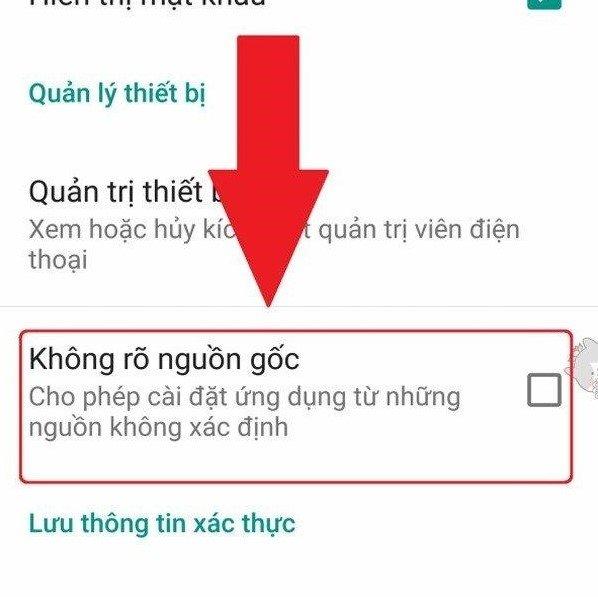
Chọn vào dòng không rõ nguồn gốc để có thể cái đặt ứng dụng từ file APK (Ảnh: BlogAnChoi)
Bước 2: Sau khi cài đặt xong, bạn mở ứng dụng lên và thực hiện thao tác như sau:
Lưu ý là trước khi thực hiện các bước này bạn cần phải thay đổi giao diện mặt vòng đeo tay bằng các tùy chọn mặc định của Xiaomi ít nhất một lần.
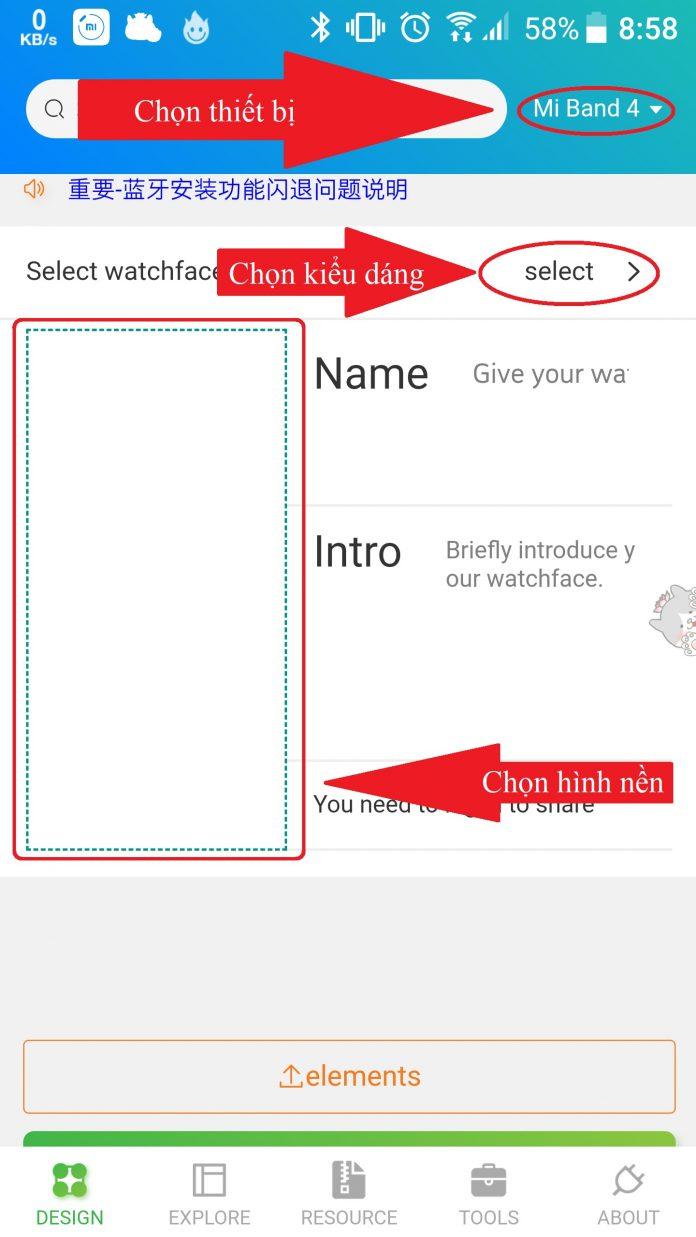
- Để thực hiện, trước tiên bạn cần cho chọn thiết bị cho đúng là Mi Band 4 hoặc các tên thiết bị tương tự tùy bản cập nhật của ứng dụng.
- Nhập đầy đủ tên của giao diện bạn tạo vào mục name và intro.
- Sao đó bạn nhấn chọn hình nền mà bạn yêu thích, bạn chú ý làm theo các thao tác được hướng dẫn trong ảnh nhé.
- Có 2 cách để chọn hình nền cho giao diện là chụp tức thì một bức ảnh từ máy ảnh của bạn và sử dụng ảnh của thư viện, mình sẽ hướng dẫn các bạn thêm ảnh từ thư viện.
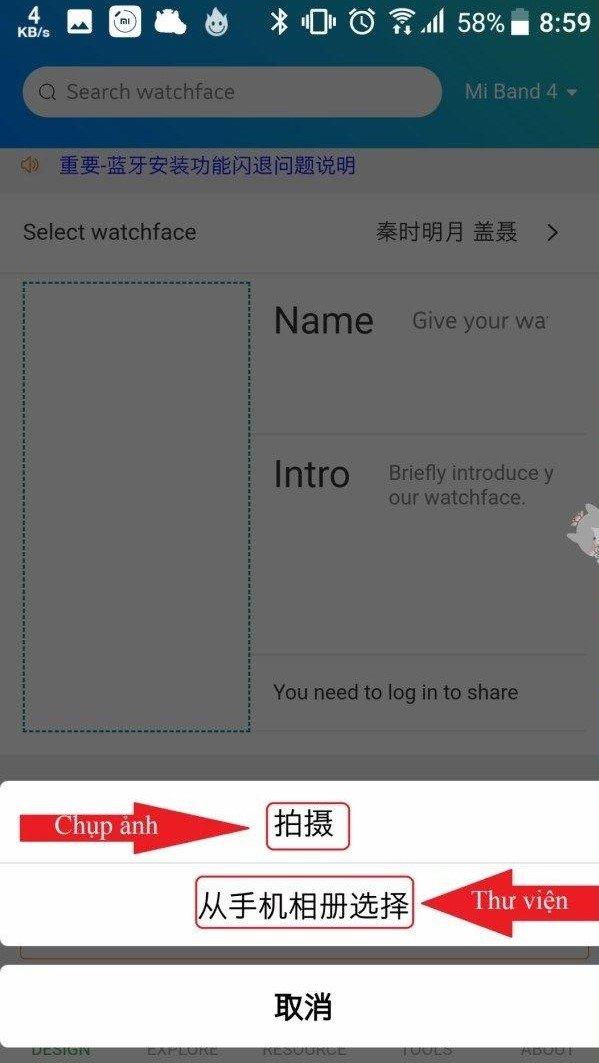
Các bạn nhấn vào nút màu xanh sau khi chọn một tấm hình nền ưng ý từ thư viện.
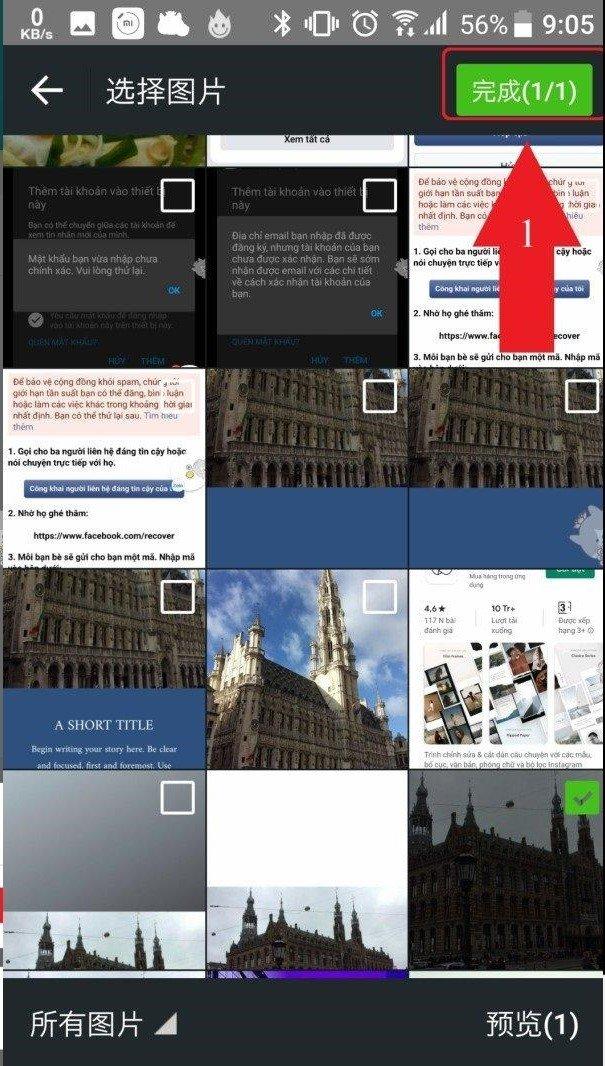
Nếu bức ảnh có kích cơ không phù hợp thì ứng dụng sẽ yêu cầu bạn cắt ảnh để có thể có kích cỡ hoàn hảo cho giao diện mặt vòng đeo tay. Sau đó chọn ok để kết quá trình chọn hình nền cho giao diện.
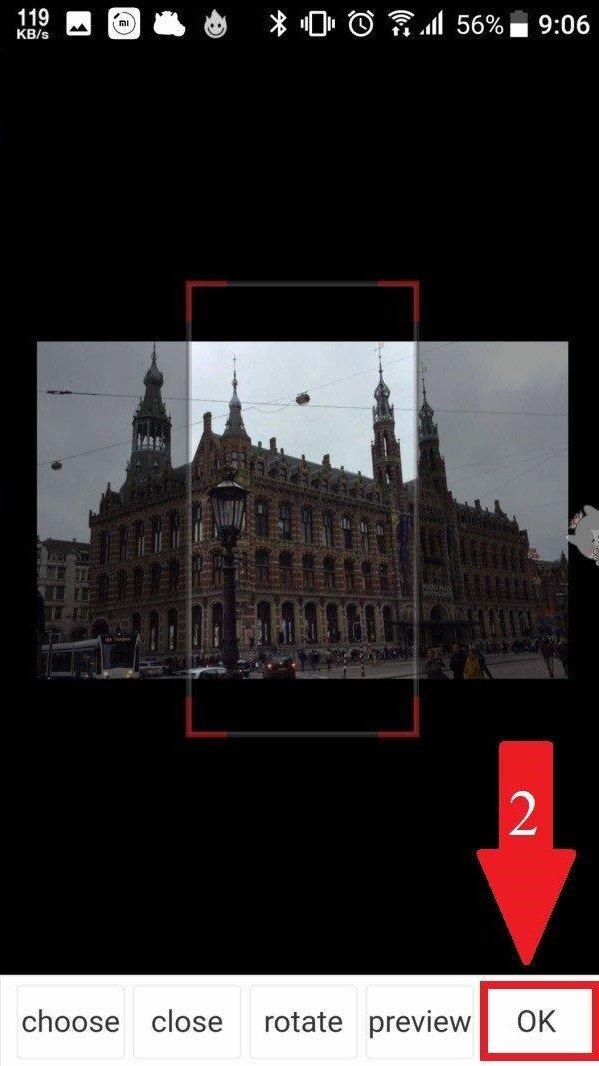
Bước 3: Sau khi thực hiện xong và đầy đủ các quá trình trên, bạn chọn Submit trong ô có màu xanh rồi chọn Automatic download and replace.
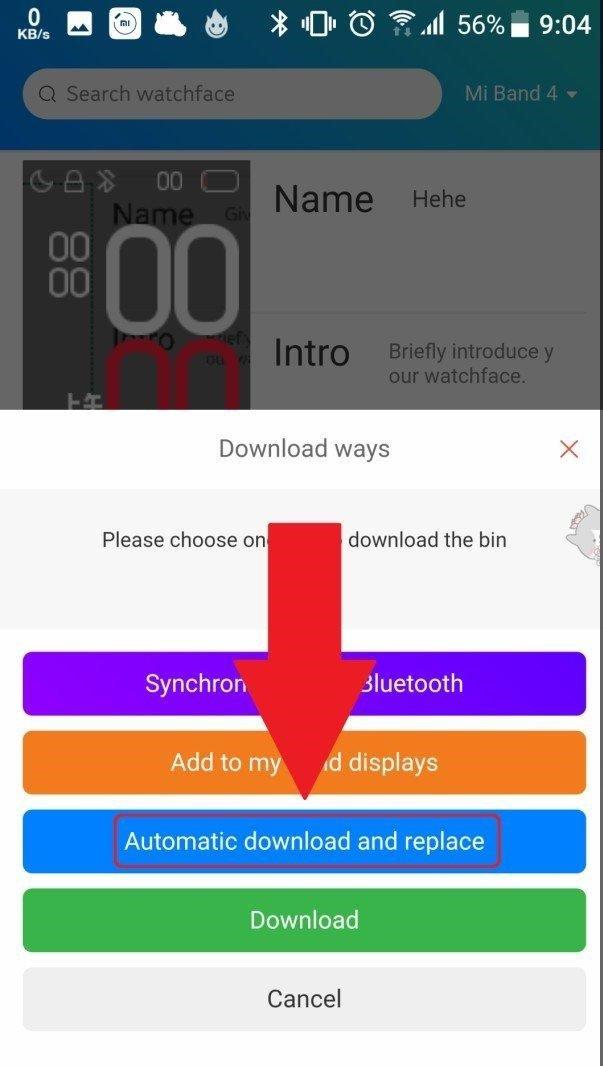
Sau khi chọn xong, bạn chú ý tên giao diện có sẵn của Xiaomi đã được thay thế bằng giao diện của bạn.
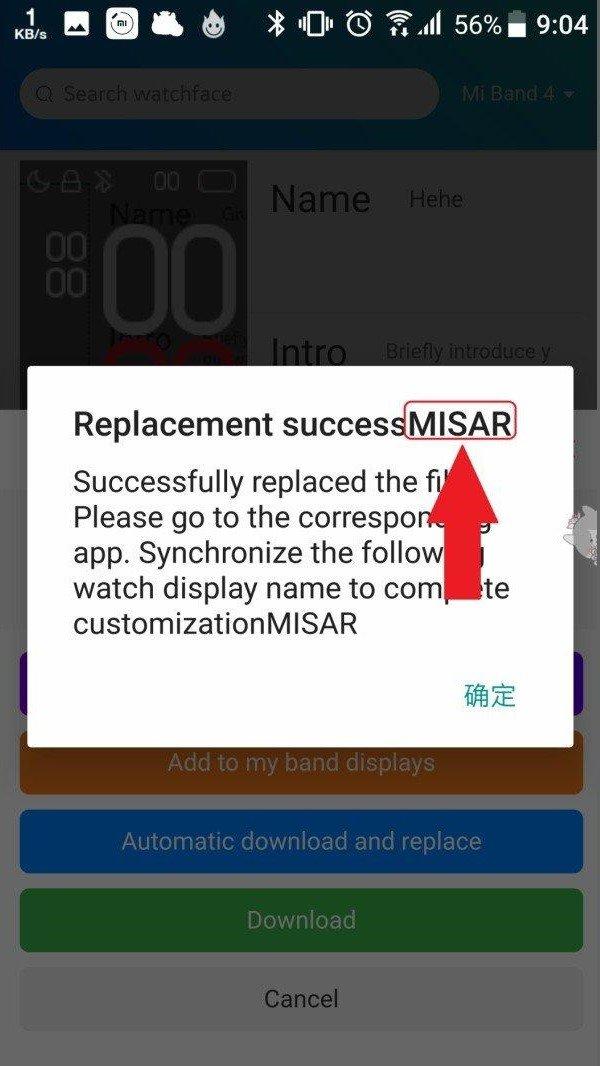
Sau khi hoàn tất quá trình, bạn quay lại ứng dụng Mi Fit và tìm giao diện bạn đã được thay thế, thông thường là MISAR. Chọn và chờ đợi quá trình hoàn tất.
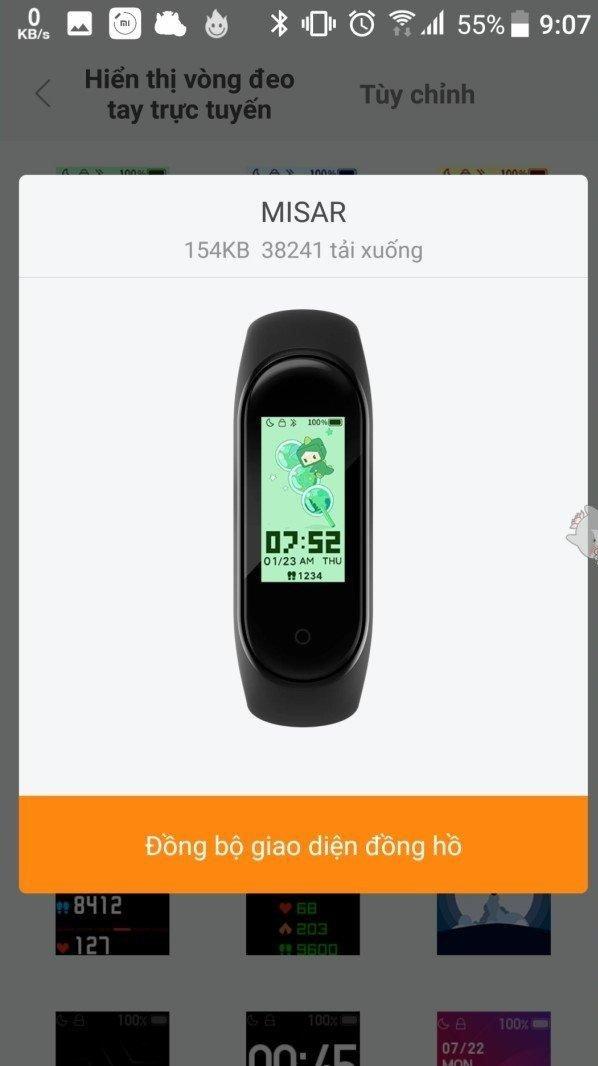
Và xong, chỉ việc kiểm tra lại trên vòng đeo tay của bạn thôi.

Ngoài ra, bạn còn có thể truy cập mục Explore để tải các mẫu có sẵn do người khác tạo:
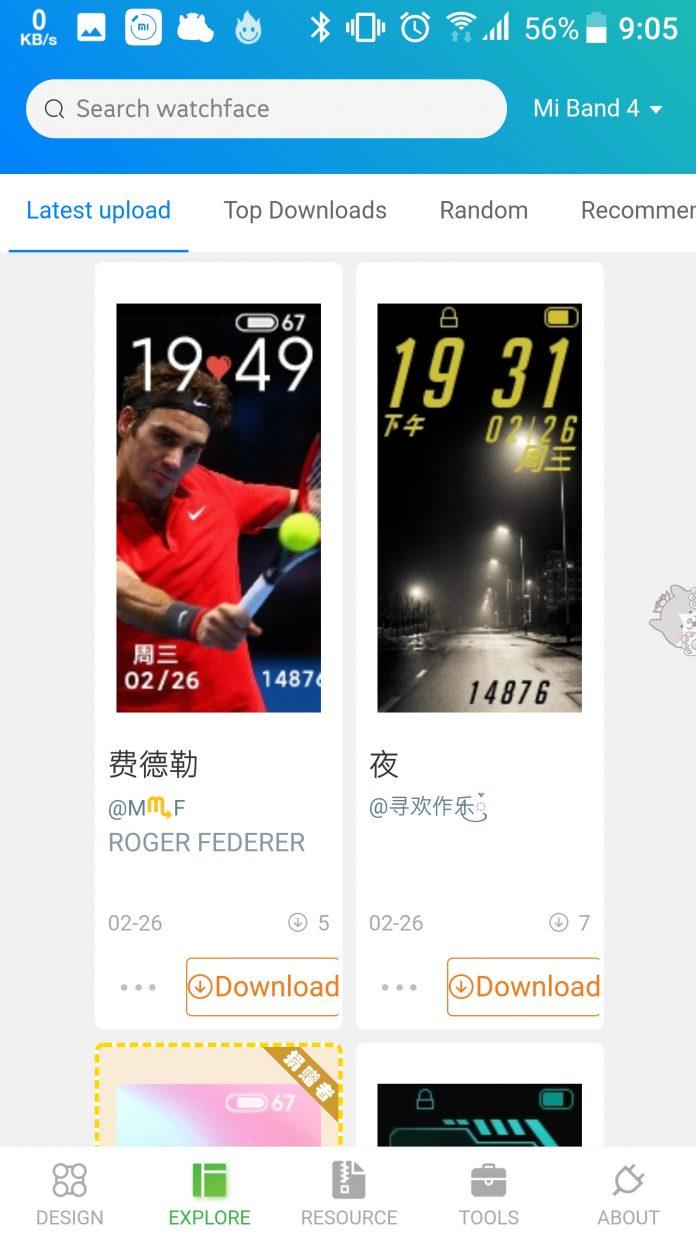
Nếu có bất kỳ thắc mắc nào, các bạn có thể để lại bình luận, mình sẽ giải đáp.
Hãy tiếp tục theo dõi BlogAnChoi để có thêm thông tin hữu ích và mẹo vặt về công nghệ nhé.